- Autore Abigail Brown [email protected].
- Public 2023-12-17 06:52.
- Ultima modifica 2025-06-01 07:17.
La tastiera integrata dell'iPhone inserisce accenti e altri simboli diacritici in qualsiasi app per iPhone che la utilizzi. Ciò è utile quando si scrive in francese, spagnolo o altre lingue diverse dall'inglese. Ogni iPhone ha una serie di accenti e caratteri alternativi integrati. Questi accenti e caratteri sono facili da trovare. Ecco cosa fare.
Le istruzioni in questo articolo si applicano ai dispositivi con iOS 9 o versioni successive.
Come visualizzare accenti e simboli sulla tastiera dell'iPhone
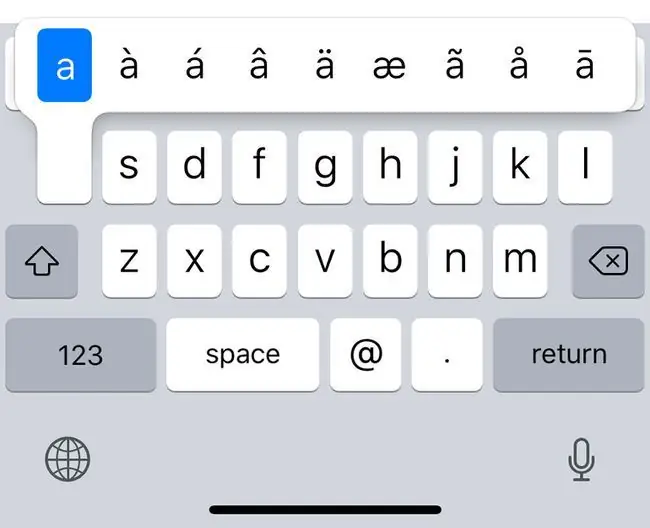
Per vedere gli accenti e i simboli diacritici disponibili, tocca e tieni premuta la lettera o il segno di punteggiatura che desideri accentare. Viene visualizzata una riga di versioni accentate della lettera. Se non viene visualizzato nulla, la lettera o il segno di punteggiatura non hanno accento.
Per inserire l'accento, trascina sullo schermo fino alla lettera che desideri, quindi rimuovi il dito dallo schermo.
Su un iPhone con un touch screen 3D, come l'iPhone X o le serie iPhone 8, 7 o 6S, aggiungere accenti è più complicato. Su quei modelli, una forte pressione sulla tastiera attiva un cursore che puoi spostare sullo schermo. Non spingere troppo quando tieni premuta una lettera. In questo modo il telefono penserà che stai cercando di utilizzare 3D Touch e non mostrerà gli accenti. Su questi modelli, è meglio toccare e tenere premuto.
Lettere con accenti sulla tastiera dell'iPhone
Le lettere con le opzioni di accento sulla tastiera dell'iPhone e gli accenti disponibili per ogni lettera sono elencate qui:
| Lettera | Acuto | Grave | Circonflessa | Tilde | Umlaut | Altro |
|---|---|---|---|---|---|---|
| a | á | à | â | ã | ä | å, æ, ā |
| e | é | è | ê | ë | ē, ė, ę | |
| i | í | ì | î | ï | į, ī | |
| o | ó | ò | ô | õ | ö | ø, ō, œ |
| u | ú | ù | û | ü | ū | |
| y | ÿ | |||||
| c | ć | ç, č | ||||
| l | ł | |||||
| ń | ñ | |||||
| s | ś | ß, š | ||||
| z | ź | ž, ż |
Segni di punteggiatura con caratteri alternativi
Le lettere non sono gli unici tasti della tastiera dell'iPhone ad avere versioni alternative. Puoi anche trovare simboli e segni di punteggiatura. Accedi come fai con gli accenti: tocca e tieni premuto per visualizzare i simboli alternativi.
| Chiave | Personaggi |
|---|---|
| - | - - · |
| $ | ¢ € £₱ ₩ |
| & | § |
| " | « » „ “” |
| . | … |
| ? | ¿ |
| ! | ¡ |
| ' | ' ' ` |
| % | ‰ |
| / |
App per tastiera iPhone per accenti e caratteri speciali
Gli accenti e i caratteri speciali incorporati nella tastiera dell'iPhone sono utili per molti usi, ma non coprono tutte le opzioni. Se hai bisogno di simboli matematici avanzati, frecce, frazioni o altri caratteri specializzati, esistono tastiere di terze parti che offrono questi caratteri.
Se non hai mai installato una tastiera prima, scopri come installare tastiere di terze parti sul tuo iPhone.
Ecco alcune app che offrono stili di tastiera e opzioni per i caratteri aggiuntivi:
- Simboli offre oltre 3.000 simboli per musica, frazioni, matematica, documentazione tecnica, emoji e altro ancora.
- Symbol Keyboard non è una tastiera di terze parti. È un'app standalone che contiene oltre 60.000 caratteri speciali. Copia e incolla un simbolo dall'app per utilizzarlo in altre app. È gratuito, con acquisti in-app disponibili.
- Uni Keyboard fornisce 2.950 simboli di valuta, operatori matematici, segni di spunta, frecce e altro ancora.
Le tastiere iOS di terze parti possono avere accenti e caratteri speciali inseriti in modi diversi rispetto alla tastiera standard. Per passare alla configurazione iOS di serie, tocca l'icona del globo nell'angolo in basso a sinistra della tastiera per passare alla tastiera successiva fino a raggiungere l'impostazione predefinita. Potrebbe essere necessario toccare e tenere premuto per aprire un menu con più opzioni.






